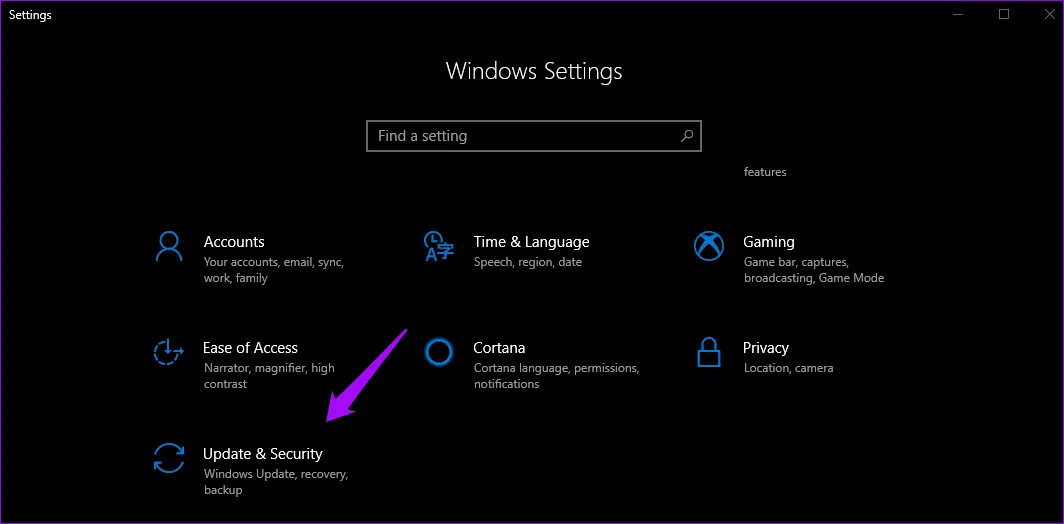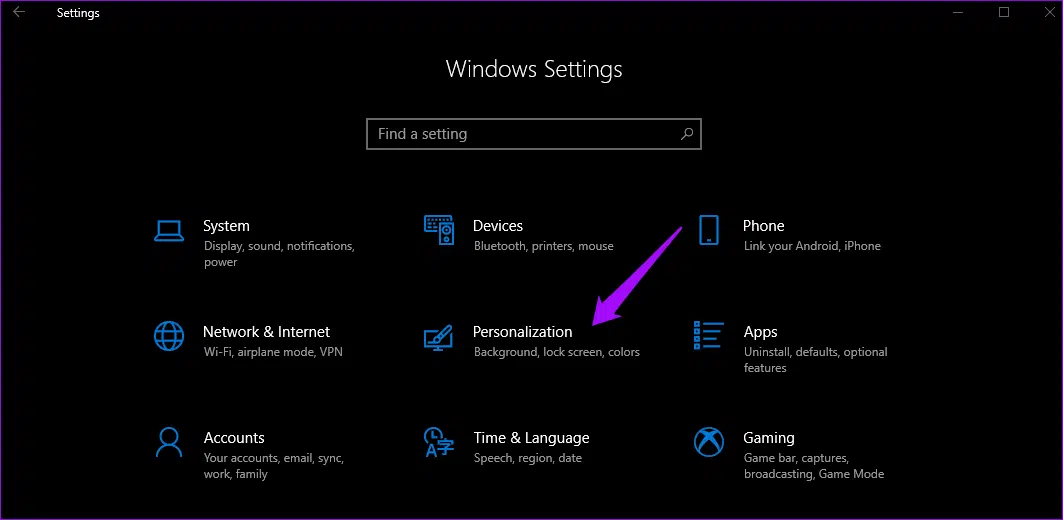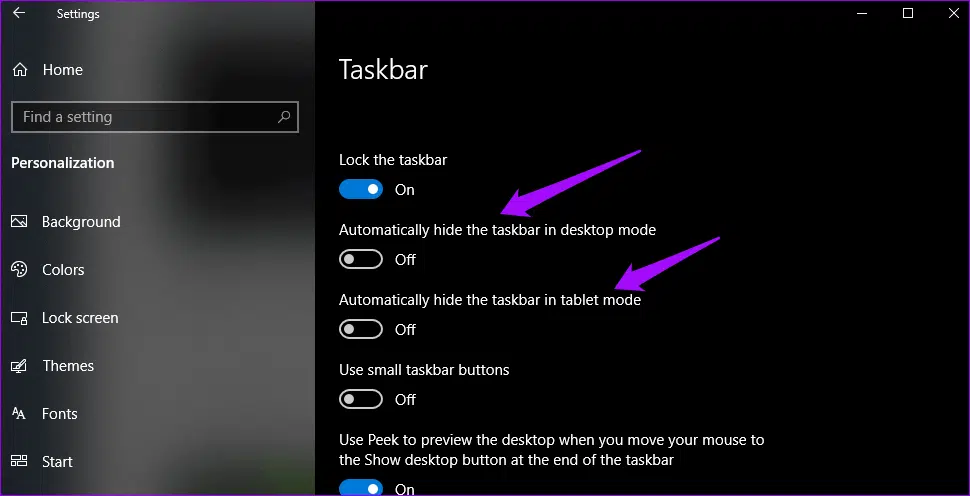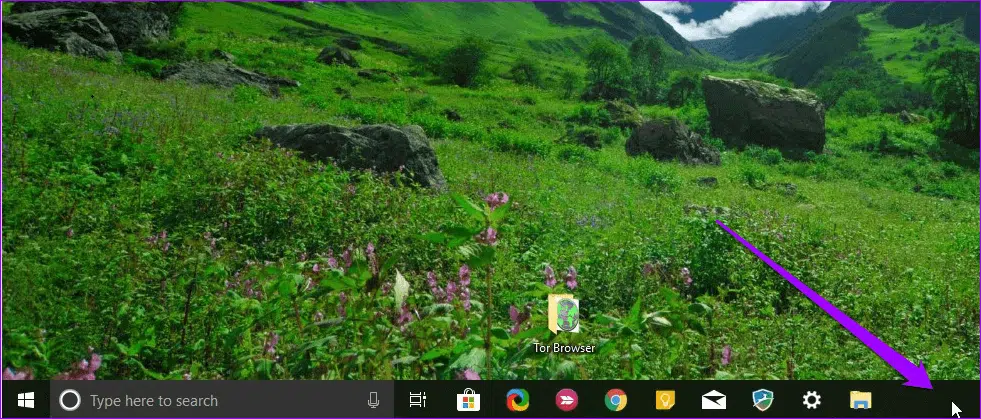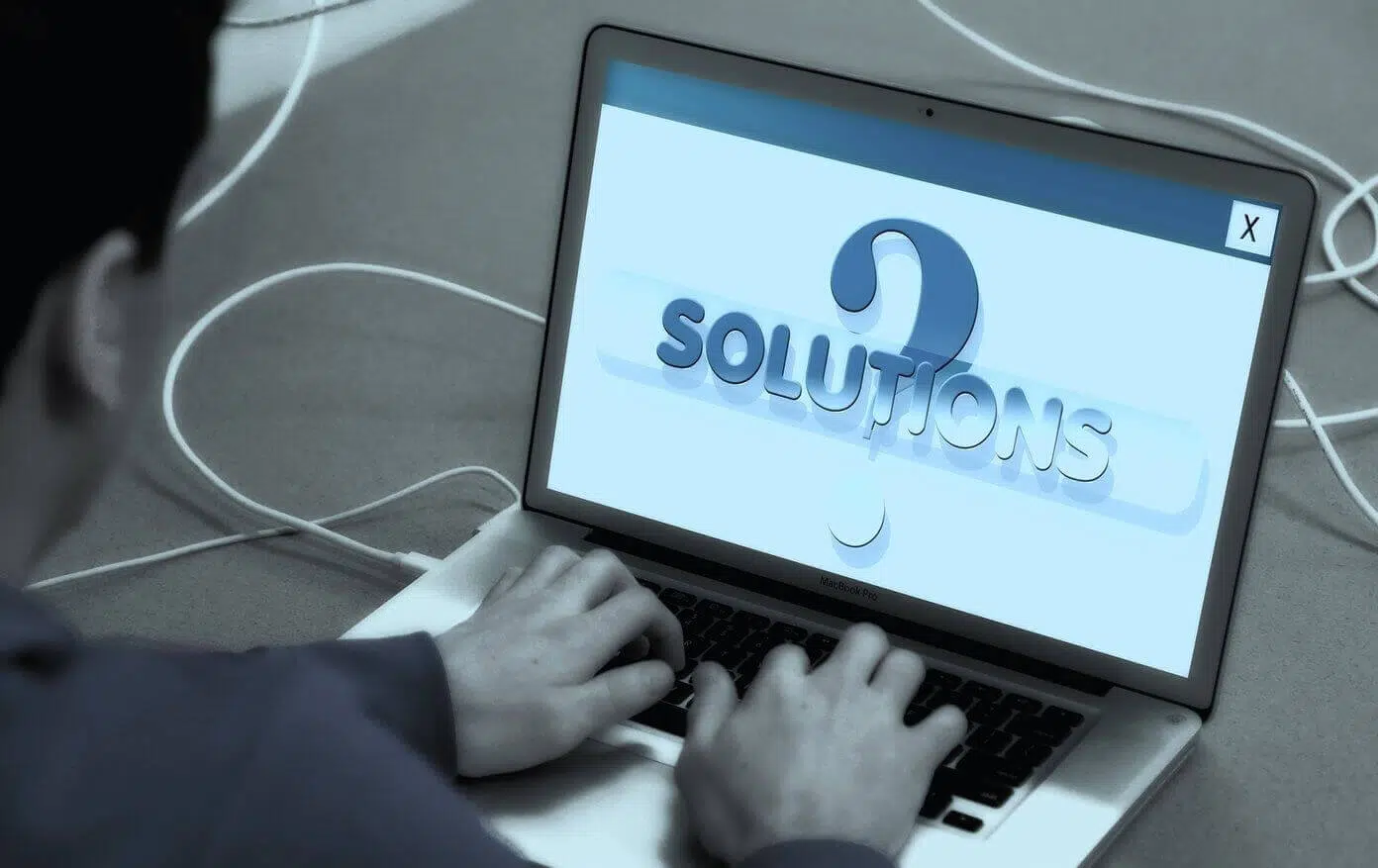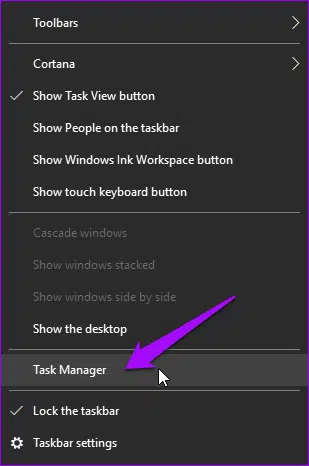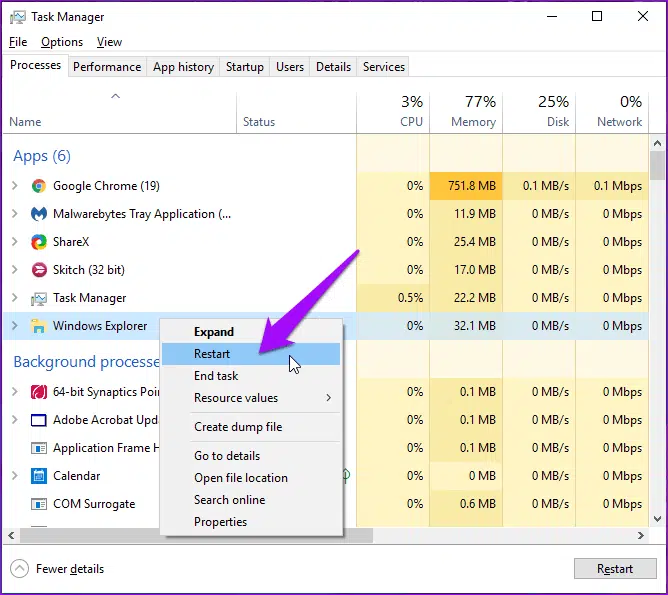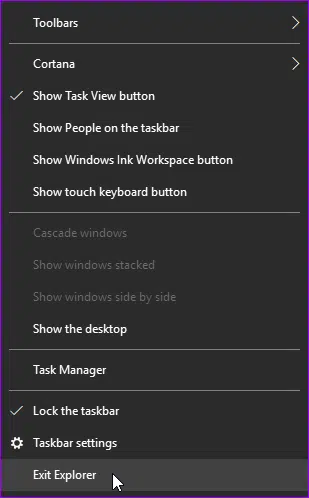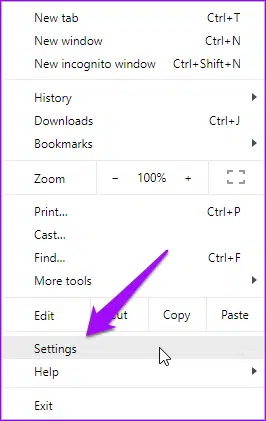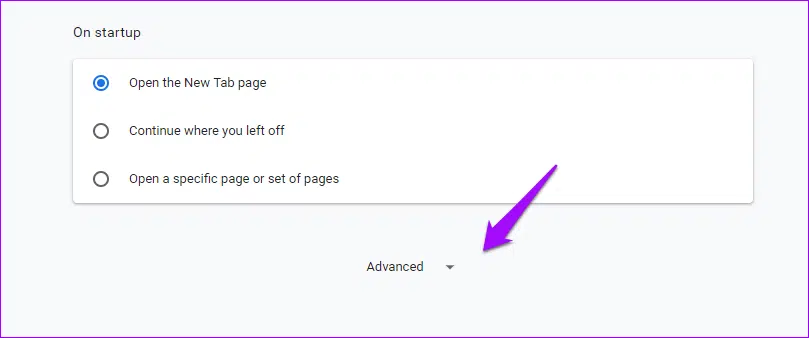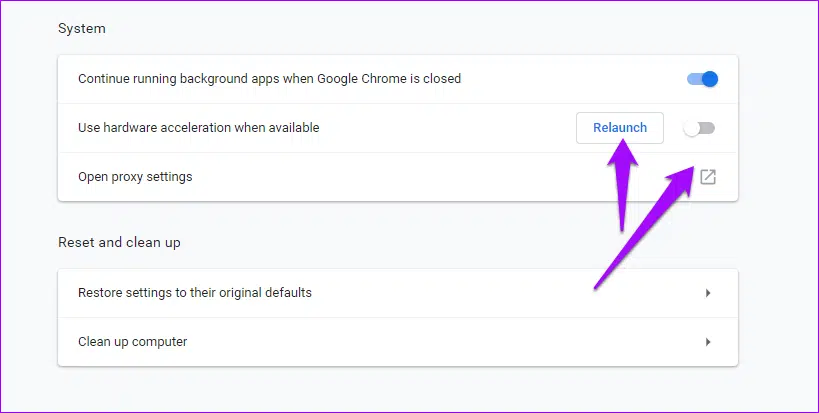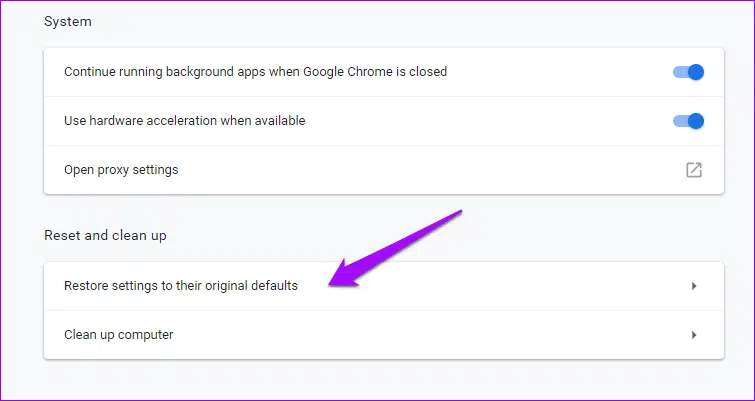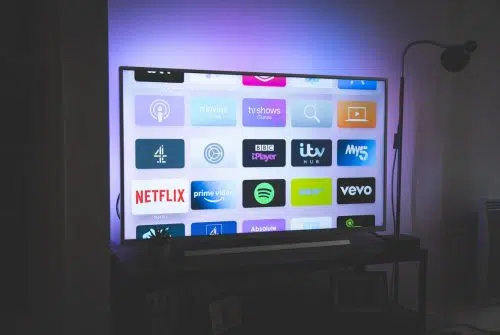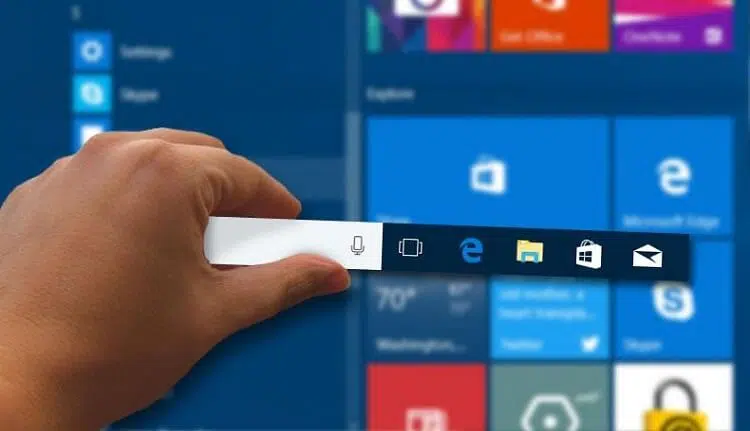
Utiliser le mode plein écran sur Windows 10 est vraiment très pratique. Mais il est possible que vous ne vouliez pas avoir de distraction sur votre écran, de sorte que vous pouvez bien vous concentrer lorsque vous faites quelque chose sur votre ordinateur. Beaucoup de gens utilisent le mode plein écran pour jouer à des jeux vidéo ou regarder des films. Vous pouvez effectuer ces deux activités sur votre navigateur Internet préféré, tel que Chrome, ou avec l’aide de votre lecteur multimédia habituel, comme VLC par exemple.
De nombreux utilisateurs sont souvent confrontés à ce problème de barre des tâches qui ne disparaît pas en mode plein écran. Il faut dire, cela gâche vraiment l’expérience utilisateur. Surtout lorsque vous voyez toutes les alertes de notifications qui apparaissent. Personne ne voudrait ça.
A lire aussi : Comment enlever la voix qui parle sur TV Samsung ?
Voyons ensemble comment résoudre le problème de la barre des tâches Windows qui ne masque plus en mode plein écran.
Plan de l'article
Mettre à jour windows et redémarrer
Assurez-vous que votre ordinateur fonctionne correctement sur la dernière version de Windows. Appuyez sur les touches « Démarrer » « I » pour ouvrir les « Paramètres », puis cliquez sur « Mises à jour et sécurité ».
A lire également : Comment savoir si on est bloqué sur Messenger ?
S’ il y a une nouvelle mise à jour disponible, alors vous devriez être en mesure de la voir, sinon vous pouvez faire une vérification manuelle en cliquant simplement sur le bouton « Vérifier les mises à jour ». S’il y en a, nous vous recommandons de l’installer immédiatement, puis réessayez le mode plein écran et voyez si la barre des tâches peut masquer ou non.
Automatisez
Windows 10 vous offre plusieurs façons de personnaliser votre ordinateur, et l’une d’elles vous permet de masquer automatiquement la barre des tâches lorsque vous ne l’utilisez pas. En d’autres termes, les tâches ne s’affichent à l’écran que lorsque vous déplacez le curseur de la souris vers le bas de l’écran.
Pour ce faire, allez dans les « Paramètres » en appuyant sur la combinaison de touches « Démarrer » « I », puis cliquez sur « Personnalisation ».
Dans le menu de gauche, sélectionnez la barre des tâches, puis activez l’option « Masquer automatiquement la barre des tâches en mode Bureau ». À partir de maintenant, lorsque vous souhaitez révéler la barre des tâches sur votre bureau, il vous suffit de déplacer le curseur de sourire vers le bas de l’écran. Si vous utilisez le mode tablette, il existe une autre option pour cela.
Vérifiez ensuite si la barre des tâches est toujours affichée lorsque vous regardez un film ou que vous jouez à des jeux vidéo en mode plein écran sur votre ordinateur Windows 10. Si vous souhaitez accéder aux paramètres de la barre des tâches, vous pouvez le faire rapidement en cliquant avec le bouton droit sur la barre des tâches, puis en sélectionnant l’option « Paramètres de la barre des tâches ».
Utilisez le raccourci clavier F11
Vous êtes à la recherche d’une solution beaucoup plus rapide ? Voici une astuce simple que vous pouvez appliquer vos doigts dans le nez : il suffit d’appuyer sur la touche « F11 » de votre clavier et vous verrez la fenêtre du programme actuellement en cours d’utilisation affichée en mode plein écran.
Le raccourci « F11 » fonctionne dans toutes les versions de Windows. Donc, si vous avez VLC ainsi que l’Explorateur de fichiers ouverts sur votre ordinateur et que vous appuyez sur la touche « F11 », alors vous verrez ces programmes aller en mode plein écran tout en masquant la barre des tâches. Sur certains claviers (assez souvent sur les ordinateurs portables), vous devrez appuyer sur les touches « Fn » « F11 » pour utiliser ce raccourci. Tout dépend de la disposition de votre clavier ainsi que de la marque et du modèle de l’ordinateur que vous utilisez.
Note : Peu de connaissance pour les curieux : « F » signifie « fonction ». Les touches de fonction peuvent être modifiées et personnalisées en fonction des tâches que vous souhaitez effectuer.
Badges de notification
Chaque fois que vous recevez une notification, une sorte de badge apparaît sur l’icône de l’application correspondante. Généralement, cela ne devrait pas affecter le mode plein écran. Cependant, il peut parfois arriver que ce badge affiche la barre des tâches lorsque vous êtes en mode plein écran. Et normalement, lorsque vous vérifiez la notification, la barre des tâches se masquera immédiatement en mode plein écran. Malheureusement, ce n’est pas toujours le cas. Alors comment on répare ça ?
Windows 10 a résolu le problème avec la venue de la notification Centre. Cependant, parfois il y a des erreurs qui surviennent. Vous pouvez également essayer de redémarrer le logiciel qui a envoyé la notification, cette méthode peut parfois résoudre le problème. Si vous remarquez qu’un certain programme provoque fréquemment ce problème, vous pouvez essayer de le réinstaller pour voir si la situation peut finalement changer. Au pire, vous pouvez désactiver les notifications du programme en question.
Redémarrez Windows explorateur
Le redémarrage de l’Explorateur Windows vous fera gagner plus de temps que le redémarrage de Windows 10. Il ne faut donc que quelques secondes pour résoudre l’erreur de la barre des tâches qui ne se cache pas sur Windows 10. Cliquez avec le bouton droit sur la barre des tâches, puis sélectionnez l’option « Gestionnaire des tâches ». Vous pouvez également utiliser le raccourci « Ctrl » « Shift » « Echap » »
Faites défiler l’écran vers le bas pour trouver l’Explorateur Windows dans la liste des logiciels. Faites un clic droit dessus, puis sélectionnez l’option « Redémarrer ». En faisant cela, les fenêtres ouvertes disparaîtront pendant un court moment et certains logiciels seront probablement aussi Fermer. Mais c’est normal, alors ne vous inquiétez pas ! L’Explorateur Windows fournit une interface utilisateur graphique pratique qui nous permet de naviguer facilement et d’interagir avec des fichiers sur le système Windows sans difficulté.
Une autre méthode que vous pouvez utiliser, sans avoir à passer par le Gestionnaire des tâches, consiste à appuyer simultanément sur les touches « Ctrl » « Maj » tout en faisant un clic droit sur la barre des tâches. Vous verrez alors l’option « Explorateur de sortie » affichée à l’écran.
Chrome : désactivez le mode accel
La barre des tâches semble parfois créer des problèmes pour les utilisateurs de Chrome. Lorsque vous visionnez une vidéo YouTube en mode plein écran, voyez-vous la barre des tâches ? Si oui, ne paniquez pas, il y a des trucs pour résoudre ce problème. Ouvrez le menu Chrome, puis cliquez sur le bouton « Paramètres ».
Faites défiler l’écran jusqu’à ce que vous voyez « Paramètres avancés ». S’il vous plaît cliquer dessus.
Dans la section « Système », veuillez désactiver l’option « Utiliser l’accélération matérielle si disponible ». Vous serez alors invité à redémarrer Chrome.
Essayez à nouveau d’utiliser Chrome en mode plein écran et voyez si la barre des tâches est toujours affichée ou non.
Chrome est vraiment un navigateur Internet génial, mais il n’est pas parfait. Si le problème persiste et que vous remarquez qu’il n’apparaît que lorsque vous utilisez Chrome, il est temps de rechercher des alternatives à ce navigateur. Canary est un navigateur conçu par Google et destiné aux développeurs ainsi qu’aux utilisateurs novices. Il est bien connu pour ses quelques bugs, mais fonctionne généralement assez bien. Vous pouvez l’essayer et voir s’il vous plaît ou non.
Si vous pouvez vous passer de Chrome, alors vous pouvez essayer d’autres navigateurs Internet, tels que Firefox, Safari et Opera.
Réinitialisez
La dernière solution à essayer est de réinitialiser votre navigateur Google Chrome. Pour cela, allez dans les « Paramètres », puis allez dans « Paramètres avancés », tout comme mentionné précédemment. Dans le « Réinitialiser le navigateur », cliquez sur le bouton avec la même mention. Cela permettra à Chrome de revenir aux paramètres par défaut.
Confirmez ensuite l’action dans la fenêtre contextuelle. Cette action réinitialise tous les paramètres que vous avez effectués après l’installation de Chrome sur votre ordinateur Windows 10. Alors, préparez-vous à tout reprendre à partir de zéro.
Constatation
Les distractions peuvent vraiment être très ennuyeuses. Heureusement, il existe de nombreuses solutions pour résoudre le problème de la barre des tâches qui ne masque plus sur Windows 10.